วิธีการกู้คืนจากการติดเชื้อไวรัส 3 สิ่งที่คุณต้องทำ
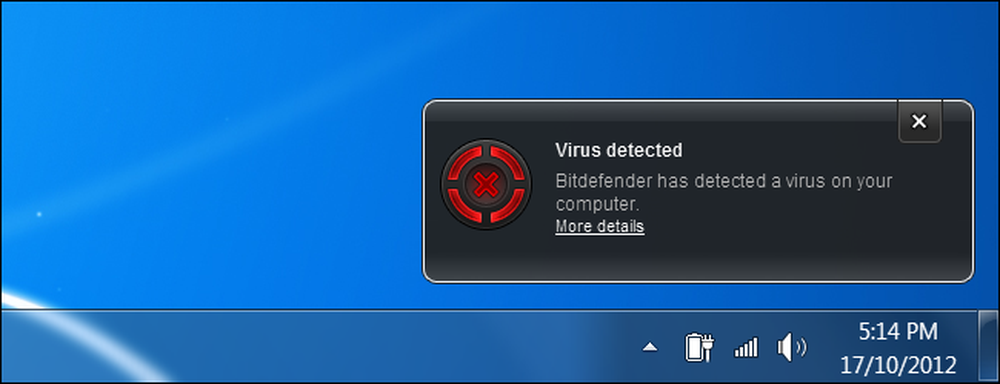
หากคอมพิวเตอร์ของคุณติดไวรัสหรือมัลแวร์อื่นการลบมัลแวร์ออกจากคอมพิวเตอร์เป็นเพียงขั้นตอนแรกเท่านั้น มีมากกว่าที่คุณต้องทำเพื่อให้แน่ใจว่าคุณปลอดภัย.
โปรดทราบว่าไม่ใช่ทุกการแจ้งเตือนโปรแกรมป้องกันไวรัสเป็นการติดเชื้อจริง หากโปรแกรมป้องกันไวรัสของคุณติดไวรัสก่อนที่จะได้รับโอกาสให้ทำงานบนคอมพิวเตอร์ของคุณแสดงว่าคุณปลอดภัยแล้ว หากจับมัลแวร์ในภายหลังคุณมีปัญหาใหญ่กว่า.
เปลี่ยนรหัสผ่านของคุณ
คุณอาจใช้คอมพิวเตอร์ของคุณเพื่อลงชื่อเข้าใช้อีเมลเว็บไซต์ธนาคารออนไลน์และบัญชีสำคัญอื่น ๆ สมมติว่าคุณมีมัลแวร์ในคอมพิวเตอร์มัลแวร์อาจบันทึกรหัสผ่านของคุณและอัปโหลดไปยังบุคคลที่สามที่เป็นอันตราย ด้วยบัญชีอีเมลของคุณบุคคลที่สามสามารถรีเซ็ตรหัสผ่านของคุณบนเว็บไซต์อื่น ๆ และเข้าถึงบัญชีออนไลน์เกือบทั้งหมดของคุณได้.
เพื่อป้องกันสิ่งนี้คุณจะต้องเปลี่ยนรหัสผ่านสำหรับบัญชีสำคัญของคุณ - อีเมลธนาคารออนไลน์และบัญชีสำคัญอื่น ๆ ที่คุณลงชื่อเข้าใช้จากคอมพิวเตอร์ที่ติดไวรัส คุณควรใช้คอมพิวเตอร์เครื่องอื่นที่คุณรู้ว่าสะอาดเพื่อเปลี่ยนรหัสผ่านเพื่อความปลอดภัย.
เมื่อเปลี่ยนรหัสผ่านของคุณให้พิจารณาใช้ตัวจัดการรหัสผ่านเพื่อติดตามรหัสผ่านที่แข็งแกร่งและไม่ซ้ำใครและการตรวจสอบสิทธิ์แบบสองปัจจัยเพื่อป้องกันไม่ให้ผู้คนลงชื่อเข้าใช้บัญชีที่สำคัญของคุณแม้ว่าพวกเขาจะรู้รหัสผ่านของคุณก็ตาม สิ่งนี้จะช่วยปกป้องคุณในอนาคต.

ตรวจสอบให้แน่ใจว่ากำจัดมัลแวร์จริง
เมื่อมัลแวร์เข้าถึงคอมพิวเตอร์ของคุณและเริ่มทำงานมันจะสามารถทำสิ่งที่น่ารังเกียจมากขึ้นในคอมพิวเตอร์ของคุณ ตัวอย่างเช่นมัลแวร์บางตัวอาจติดตั้งซอฟต์แวร์รูทคิทและพยายามซ่อนตัวเองออกจากระบบ โทรจันหลายประเภทยัง "เปิดประตูระบายน้ำ" หลังจากที่พวกเขากำลังทำงานดาวน์โหลดมัลแวร์ประเภทต่าง ๆ จากเว็บเซิร์ฟเวอร์ที่เป็นอันตรายไปยังระบบท้องถิ่น.
กล่าวอีกนัยหนึ่งถ้าคอมพิวเตอร์ของคุณติดไวรัสคุณจะต้องใช้ความระมัดระวังเป็นพิเศษ คุณไม่ควรถือว่ามันสะอาดเพราะโปรแกรมป้องกันไวรัสของคุณลบสิ่งที่พบ อาจเป็นความคิดที่ดีที่จะสแกนคอมพิวเตอร์ของคุณด้วยผลิตภัณฑ์ป้องกันไวรัสหลายตัวเพื่อให้แน่ใจว่าได้รับการตรวจจับสูงสุด คุณอาจต้องการเรียกใช้โปรแกรมป้องกันไวรัสที่สามารถบู๊ตได้ซึ่งทำงานนอก Windows โปรแกรมป้องกันไวรัสที่สามารถบู๊ตได้ดังกล่าวจะสามารถตรวจจับรูทคิทที่ซ่อนตัวเองจาก Windows และแม้แต่ซอฟต์แวร์ที่ทำงานใน Windows Avast! ให้ความสามารถในการสร้างไดรฟ์ซีดีหรือ USB ที่สามารถบู๊ตได้เพื่อการสแกนอย่างรวดเร็วเช่นเดียวกับโปรแกรมป้องกันไวรัสอื่น ๆ.

คุณอาจต้องการติดตั้ง Windows ใหม่ (หรือใช้คุณสมบัติ Refresh ใน Windows 8) เพื่อให้คอมพิวเตอร์ของคุณกลับสู่สภาพเดิม นี่ใช้เวลามากขึ้นโดยเฉพาะถ้าคุณไม่มีการสำรองข้อมูลที่ดีและไม่สามารถสำรองข้อมูลและทำงานได้อย่างรวดเร็ว แต่นี่เป็นวิธีเดียวที่คุณสามารถมั่นใจได้ 100% ว่าระบบ Windows ของคุณไม่ติดไวรัส มันเป็นเรื่องของความหวาดระแวงที่คุณต้องการ.
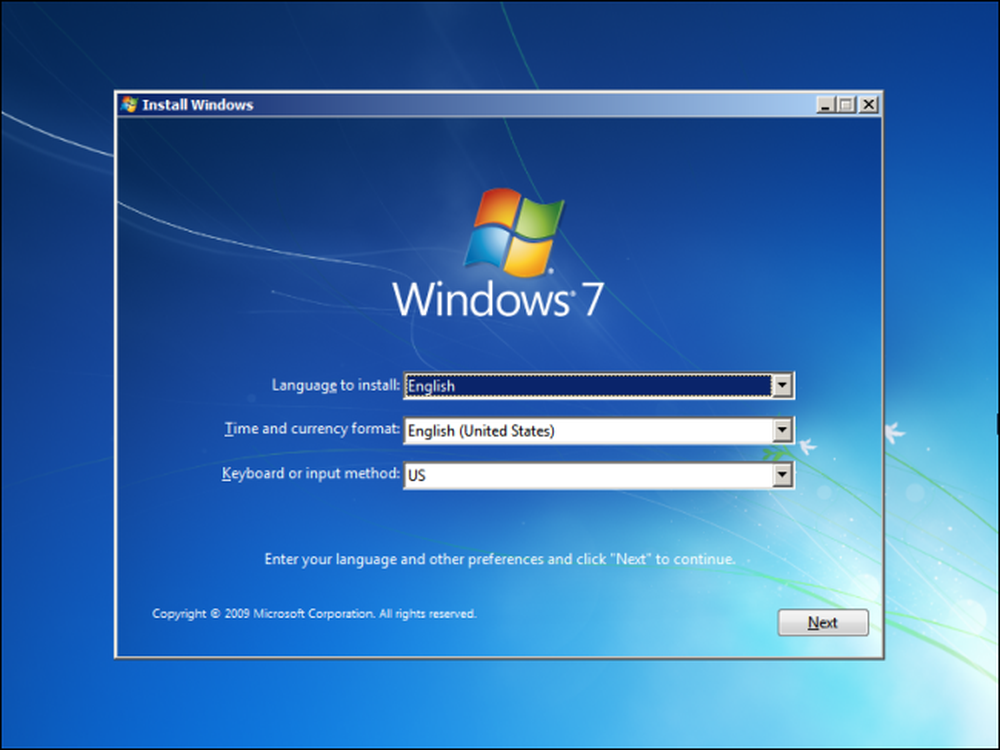
คิดว่ามัลแวร์มาถึงอย่างไร
หากคอมพิวเตอร์ของคุณติดมัลแวร์จะต้องมาถึงอย่างใด คุณจะต้องตรวจสอบความปลอดภัยของคอมพิวเตอร์และพฤติกรรมของคุณเพื่อป้องกันมัลแวร์ไม่ให้ลื่นไถลไปในทางเดียวกัน.
Windows มีความซับซ้อน ตัวอย่างเช่นมีนามสกุลไฟล์อันตรายที่อาจเป็นอันตรายมากกว่า 50 ประเภทซึ่งสามารถมีมัลแวร์เพื่อติดตามได้ เราได้พยายามครอบคลุมหลักปฏิบัติด้านความปลอดภัยที่สำคัญที่สุดหลายประการที่คุณควรปฏิบัติตาม แต่นี่เป็นคำถามสำคัญที่จะถาม:
- คุณใช้แอนติไวรัสหรือไม่? - หากคุณไม่ได้ติดตั้งโปรแกรมป้องกันไวรัสคุณควร หากคุณมี Microsoft Security Essentials (รู้จักกันในชื่อ Windows Defender บน Windows 8) คุณอาจต้องการเปลี่ยนไปใช้โปรแกรมป้องกันไวรัสชนิดอื่นเช่น avast! รุ่นฟรี ผลิตภัณฑ์ป้องกันไวรัสของ Microsoft ทำการทดสอบได้ไม่ดีนัก.
- คุณติดตั้ง Java หรือไม่? - Java เป็นแหล่งใหญ่ของปัญหาความปลอดภัย คอมพิวเตอร์ส่วนใหญ่บนอินเทอร์เน็ตมีการติดตั้ง Java รุ่นที่ล้าสมัยและมีช่องโหว่ซึ่งจะทำให้เว็บไซต์ที่เป็นอันตรายติดตั้งมัลแวร์บนคอมพิวเตอร์ของคุณ หากคุณติดตั้ง Java ไว้ให้ถอนการติดตั้ง หากคุณต้องการ Java สำหรับบางสิ่ง (เช่น Minecraft) อย่างน้อยให้ปิดใช้งานปลั๊กอินของเบราว์เซอร์ Java หากคุณไม่แน่ใจว่าคุณต้องการ Java หรือไม่คุณอาจไม่ต้องการ.
- เบราว์เซอร์มีปลั๊กอินที่ล้าสมัยหรือไม่? - เยี่ยมชมเว็บไซต์ตรวจสอบปลั๊กอินของ Mozilla (ใช่มันยังทำงานในเบราว์เซอร์อื่น ๆ ไม่ใช่แค่ Firefox) และดูว่าคุณติดตั้งปลั๊กอินที่มีช่องโหว่หรือไม่ หากเป็นเช่นนั้นให้แน่ใจว่าคุณอัพเดตหรือถอนการติดตั้ง คุณอาจไม่ต้องการปลั๊กอินที่เก่ากว่าเช่น QuickTime หรือ RealPlayer ที่ติดตั้งบนคอมพิวเตอร์ของคุณแม้ว่า Flash ยังคงใช้กันอย่างแพร่หลาย.
- เว็บเบราว์เซอร์และระบบปฏิบัติการของคุณได้รับการตั้งค่าให้อัพเดทโดยอัตโนมัติหรือไม่? - คุณควรติดตั้งโปรแกรมปรับปรุงสำหรับ Windows ผ่านทาง Windows Update เมื่อปรากฏขึ้น เว็บเบราว์เซอร์รุ่นใหม่ถูกตั้งค่าให้อัพเดตโดยอัตโนมัติดังนั้นจึงควรใช้ได้ - เว้นแต่คุณจะปิดการใช้งานการอัปเดตอัตโนมัติ การใช้เว็บเบราว์เซอร์ที่ล้าสมัยและเวอร์ชั่น Windows เป็นสิ่งที่อันตราย.
- คุณกำลังระมัดระวังเกี่ยวกับสิ่งที่คุณเรียกใช้? - ระวังเมื่อดาวน์โหลดซอฟต์แวร์เพื่อให้แน่ใจว่าคุณไม่ได้คลิกโฆษณาโดยไม่ตั้งใจและดาวน์โหลดซอฟต์แวร์ที่เป็นอันตราย หลีกเลี่ยงซอฟต์แวร์ละเมิดลิขสิทธิ์ที่อาจเต็มไปด้วยมัลแวร์ อย่าเรียกใช้โปรแกรมจากไฟล์แนบอีเมล ระมัดระวังเกี่ยวกับสิ่งที่คุณเรียกใช้และตำแหน่งที่คุณได้รับโดยทั่วไป.
หากคุณไม่สามารถทราบได้ว่ามัลแวร์มาถึงอย่างไรเพราะทุกอย่างดูโอเคคุณไม่สามารถทำได้อีกมากมาย เพียงลองทำตามแนวทางความปลอดภัยที่เหมาะสม.
คุณอาจต้องการจับตาดูใบแจ้งยอดบัตรเครดิตของคุณอย่างใกล้ชิดเป็นระยะเวลาหนึ่งหากคุณเพิ่งซื้อสินค้าออนไลน์เร็ว ๆ นี้ เนื่องจากมัลแวร์จำนวนมากเกี่ยวข้องกับอาชญากรรมที่เกิดขึ้นเป็นประจำหมายเลขบัตรเครดิตจึงเป็นเป้าหมายยอดนิยม.




